Az iTunes a zene, a filmek és más iOS fájlok hagyományos és legjobb módja. Az iTunes csak ment egy biztonsági másolatot egy adott dokumentumhelyre a számítógépen. Ha véletlenül néhány fontos dokumentumot töröl, vagy vissza kell állítania az iPhone-t a gyári beállításokra, elkezdheti csoda, hogy hol tárolja az iTunes biztonsági mentéseket. Hogyan találhat iTunes-mentést? Forró témának kell lennie az Apple felhasználók számára. A cikk számos módszert ismertet a hivatkozáshoz.
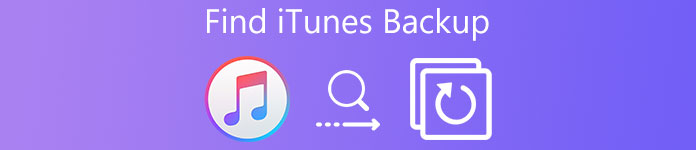
- 1 rész: Hol tárolja az iTunes biztonsági másolatokat Windows vagy Mac rendszeren
- 2 rész: Az iTunes biztonsági mentési fájljainak megtalálása
rész 1: Hol van az iTunes Store biztonsági mentése Windows vagy Mac rendszeren
Ha keresed a iTunes biztonsági mentési fájlok, úgy érezheti, hogy nehéz megtalálni az iTunes áruház biztonsági mentéseit, mert vannak rejtett dolgok. De még mindig vannak módok megtalálni az iTunes biztonsági mentési helyét. Akár Macet, akár Windows rendszert használ, a folyamatok tulajdonképpen ugyanazok. Ez a rész arra készteti Önt, hogy megtalálja az iTunes biztonsági mentési fájljainak tartalmi helyét a Mac vagy a Windows rendszeren.
Megoldás 1: Keresse meg az iTunes biztonsági mentését Mac-en
Hol van az iTunes Store biztonsági mentése a Mac rendszeren? Csak kövesse a lépéseket, hogy ellenőrizze a részletes útvonalat, és keresse meg az iTunes biztonsági mentését.
1 lépés. Kattintson a kereső ikonra a menüsorban
Az iTunes biztonsági mentéseket helyben tárolja a számítógép. A felhasználónév / Könyvtár / Alkalmazástámogatás / Mobilesync / Biztonsági mentés mappába kerülnek. Ha nem találja a Könyvtárat az otthoni mappában, akkor kattintson a keresés ikonra.
2 lépés. Írja be vagy másolja be és illessze be ezt: ~ / Library / Application Support / Mobilesync / Backup
A Mac OS X / 13, iPhone, iPad és iPod touch összes verziójában a biztonsági mentés fájljairól a következő helyre készül biztonsági mentés: ~ / Library / Application Support / Mobilesync / Backup. A "~" szimbólum az Ön otthoni könyvtárát jelenti, ahol ugyanúgy tárolják az összes személyes dokumentumot.
3 lépés. Keresse meg az iTunes Store biztonsági mentéseit kulcskombinációval
Az iTunes biztonsági mentések listájának utolsó lépése a visszatérés megnyomása. Van azonban egy másik egyszerű módja annak, hogy menjen a könyvtárba. Nyomja meg a Command + Shift + G billentyűparancsot, és illessze be a könyvtár elérési útját a Go To Folder képernyőre.
Megoldás 2: Keresse meg az iTunes Store Backup programot a Windows rendszeren
A Windows 11, Windows 10, Windows 8, Windows 7, Vista és XP az iTunes biztonsági másolatait kissé eltérő helyeken tárolja, bár az iTunes verziója nem számít. Ha tudnia kell, hogy az iTunes hol tárolja a biztonsági másolatokat a Windows rendszeren, tekintse meg a további részleteket az alábbiak szerint.
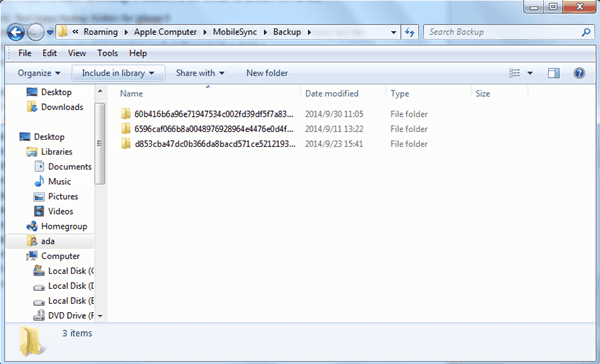
• Windows 7 és Windows Vista rendszeren az iphone fájlokról itt készül biztonsági másolat:
C: Felhasználók Felhasználó AppData Barangolás Apple Computer MobileSync Biztonsági mentés
• Windows 11/10/8 rendszerben az iphone biztonsági mentési fájlok a következő könyvtárban találhatók:
Felhasználók YOURUSERNAME AppData barangolás Apple Computer MobileSync biztonsági mentés
• Windows XP rendszerben az összes iTunes biztonsági mentési fájlt ezen a helyen tárolja:
C: Dokumentumok és beállítások Felhasználó Alkalmazási adatok Apple Computer MobileSync Biztonsági mentés
rész 2: A legjobb módja az iTunes biztonsági mentési fájljainak megtalálásának
Mit kell tennie, ha még mindig nem találja meg az iTunes biztonsági mentési fájlt? Ha valakinek van megváltoztatta az iTunes biztonsági mentési helyét vagy az út különleges okból rejtve van. Mit kell tennie, ha az iTunes biztonsági mentési fájljait a fenti információkkal szeretné megtalálni? Ha Ön az iTunes vagy az Apple termékek újszülöttje, nehéz lesz használni a parancssort, hogy megtudja, hol tárolja az iTunes biztonsági mentéseket.
iPhone Data Recovery kétségtelenül a legegyszerűbb és legbiztonságosabb módja az iTunes biztonsági mentési fájlainak megtalálásának. Valójában nem kell az iTunes biztonsági mentési fájljait a számítógépe keresésével találnia. Az iPhone csatlakoztatása a számítógéphez. Ezután az iPhone Data Recovery megmutatja az iTunes biztonsági másolatának részletes adatait.
- Keresse meg az iTunes biztonsági mentését és az iCloud biztonsági mentését közvetlenül a kategóriába, amely lehetővé teszi, hogy könnyedén megkapja a fájlokat.
- Az iPhone-ból vagy más iDevice-ből törölt fájlok lekérése anélkül, hogy felülírná az összes fájlt.
- Mielőtt visszaállítaná a fájlokat a számítógépre, először nézze át a fájlmentést az iTunes vagy az iCloud fájlba.
- Nézze meg, exportálja és visszaállítsa az iTunes biztonsági mentéséből származó elveszett adatokat a számítógépre.
- Támogasson több mint 20 fájlformátumot, amelyet bármely iOS eszközről értékelt az iTunes vagy iCloud alkalmazásból.
Hogyan keressünk iTunes-mentést az iPhone Data Recovery segítségével
Csak töltse le és telepítse a legújabb verziót iPhone Data Recovery az Apeaksoft-tól. Ezután követheti az iTunes biztonsági mentési fájljait.
1 lépés. Csatlakoztassa az iPhone-t a számítógéphez
A program letöltésekor és telepítésekor elindíthatja a programot, és csatlakoztathatja az iOS-eszközt a számítógéphez, a szoftver automatikusan felismeri a készüléket.

2 lépés. Szkennel iPhone-ot és más eszközt
Ahelyett, hogy az iTunes tárolja a biztonsági mentéseket, csak iPhone-t kell csatlakoztatnia a programhoz, majd a program képes beolvasni az iPhone-t, hogy közvetlenül megtalálja az iTunes biztonsági mentését.

3 lépés. Keresse meg az iTunes biztonsági mentési fájljait
Válassza a "Helyreállítás iTunes biztonsági másolatából" módszert, amely lehetővé teszi az iTunes biztonsági mentési fájljainak nagy részének megtekintését különböző kategóriákban. A fájlok visszakeresésének a legegyszerűbb és legprofibb módjának kell lennie.

4 lépés. Fájlok letöltése az iTunes biztonsági másolatából
Nemcsak az iTunes biztonsági mentési fájljának megkereséséhez, visszaszerezheti azokat a számítógépére vagy az iPhone-ra anélkül, hogy felülírná az iPhone teljes tartalmát egyetlen kattintással.

A fenti lépések megmutatják, hogyan találhat iPhone adatokat az iTunes biztonsági másolatából. Ha soha nem készít biztonsági másolatot az iTunes vagy az iCloud adatairól, helyreállíthatja az iPhone adatait? Természetesen igen. Megtaláltuk a megoldásokat az adatok visszaállítása nélkül. Vegyük az iMessages-t mint példát itt a törölt iMessages visszaállítása mentés nélkül.
Megjegyzések az iPhone Data Recovery támogatott fájlokhoz
Ha az iTunes biztonsági mentési fájljait az iPhone Data Recovery alkalmazásból találja meg, a fájlokat különböző kategóriákban találhatja meg. Megtekintheti az összes fájlt miniatűrként, mielőtt visszaszerezné őket a számítógépre vagy iPhone-ra.
Szövegtartalom (9 típusok): Névjegyek, szöveges üzenetek / iMessages, híváselőzmények, naptár, megjegyzések, emlékeztető, Safari könyvjelző, Safari előzmények, WhatsApp
Médiatartalom (4 típusok): Fényképezőgép-tekercs, Fényképkönyvtár, Hangjegyzetek, Fotófolyam
Tippek: A Fotók esetében a program ezeket az eszközöket bélyegképként állíthatja vissza.
Következtetés
Akár iTunes-t használ Windows-on, akár Mac-en, az iTunes biztonsági másolatait a fenti információkból találhatja meg. A különböző operációs rendszerek szerint azonban a fájlnév kissé eltérhet egymástól. Néhány Mac-felhasználó megváltoztathatja az iTunes alapértelmezett biztonsági mentési helyét. Hol tárolja az iTunes biztonsági mentéseket? Nem lehet kérdés, ha iPhone Data Recovery-t kap, könnyen megtalálhatja, megtekintheti, exportálhatja és helyreállíthatja az iTunes biztonsági mentési fájljait.










 iPhone Data Recovery
iPhone Data Recovery iOS rendszer helyreállítása
iOS rendszer helyreállítása iOS adatmentés és visszaállítás
iOS adatmentés és visszaállítás iOS képernyőfelvevő
iOS képernyőfelvevő MobieTrans
MobieTrans iPhone Transfer
iPhone Transfer iPhone Eraser
iPhone Eraser WhatsApp átvitel
WhatsApp átvitel iOS feloldó
iOS feloldó Ingyenes HEIC konverter
Ingyenes HEIC konverter iPhone Location Changer
iPhone Location Changer Android Data Recovery
Android Data Recovery Broken Android Data Extraction
Broken Android Data Extraction Android adatmentés és visszaállítás
Android adatmentés és visszaállítás Telefonátvitel
Telefonátvitel Adatmentés
Adatmentés Blu-ray lejátszó
Blu-ray lejátszó Mac Cleaner
Mac Cleaner DVD Creator
DVD Creator PDF Converter Ultimate
PDF Converter Ultimate Windows jelszó visszaállítása
Windows jelszó visszaállítása Telefontükör
Telefontükör Video Converter Ultimate
Video Converter Ultimate videó szerkesztő
videó szerkesztő Képernyõrögzítõ
Képernyõrögzítõ PPT a Video Converter
PPT a Video Converter Diavetítés készítő
Diavetítés készítő Ingyenes Video Converter
Ingyenes Video Converter Szabadképernyős felvevő
Szabadképernyős felvevő Ingyenes HEIC konverter
Ingyenes HEIC konverter Ingyenes videó kompresszor
Ingyenes videó kompresszor Ingyenes PDF-tömörítő
Ingyenes PDF-tömörítő Ingyenes audio konverter
Ingyenes audio konverter Ingyenes hangrögzítő
Ingyenes hangrögzítő Ingyenes videojátékos
Ingyenes videojátékos Ingyenes képkompresszor
Ingyenes képkompresszor Ingyenes háttér radír
Ingyenes háttér radír Ingyenes képjavító
Ingyenes képjavító Ingyenes vízjel eltávolító
Ingyenes vízjel eltávolító iPhone képernyőzár
iPhone képernyőzár PicSafer
PicSafer Kirakós játék kocka
Kirakós játék kocka





